Kann ich auch Datenfelder mit Bildern in die Dokumententabelle einfügen? Ich möchte besondere Dokumente kennzeichnen und optisch hervorheben.
Ab Office Manager DMS 22.0
Alle Dokumentattribute mit Auswahlliste, wie Status und Kategorie, können mit erweiterten Eigenschaften formatiert, farblich gestaltet und mit Grafiken versehen werden (siehe auch Video). Folgen Sie bitte der Dokumentation, um besondere Dokumente hervorzuheben.
Für Versionen bis 21.0:
Hinweise
Wenn es um das Hervorheben wichtiger Daten geht, dann können Sie dies besser mit farbig hinterlegten Texten realisieren. Einmal eingestellt werden die entsprechenden Datenfelder abhängig vom Text farbig hinterlegt.
Grafiken benötigen viel Speicher und können die Datenbank belasten. Bei SQL-Servern ist das kein Problem, gehen Sie aber bei Access (*.omp) und SQLite (*.omsl) sparsam mit Bildern um. Große Fotos werden besser als Dokument verwaltet und nicht direkt in der Datenbank abgelegt.
Bilder in die Tabelle einfügen
Datenfeld anlegen
Erstellen Sie bitte, sofern noch nicht geschehen, ein Datenfeld für die Bilder:
- Wählen Sie in Office Manager DMS den Menübefehl .
- Klicken Sie auf den Mausschalter Neu und geben Sie einen Feldnamen, wie „bild“ ein. Der Datentyp ist „Grafik“.
- Die Bezeichnung auf der Registerseite Ansicht ist der für Anwender sichtbare Name.
- Klicken Sie auf Übernehmen und anschließend auf Schließen.
Spalte verschieben
Blättern Sie die Dokumententabelle ganz nach rechts zum neuen Datenfeld. Klicken Sie es im Tabellenkopf bitte mit der sekundären (i. d. R. rechten) Maustaste an und wählen Sie Spalte verschieben. Mit „1“ wird diese ganz nach vorne bewegt. Sie können die Spalte auch per Drag&Drop verschieben.
Grafik speichern
Ein Bild zu einem Dokument hinzufügen:
- Markieren Sie das gewünschte Dokument in der Tabelle.
- Aktivieren Sie im Menü die Funktion .
- Klicken Sie die Grafik-Spalte an, um den Editiermodus des Feldes zu aktivieren und anschließend Rechtsklick zum Öffnen des lokalen Menüs:
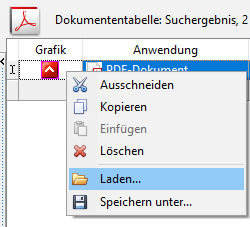
- Mit können Sie eine Grafik aus einer Datei einfügen. Zwischenablagefunktionen (Kopieren und Einfügen) sind ebenfalls möglich.
Tipps
Falls beim Rechtsklick auf die Spalte ein anderes Menü erscheint, bitte zuerst mit der primären (linken) Maustaste anklicken, um den Editiermodus zu aktivieren.
Sie können das Grafikfeld auch in das Eigenschaftenfenster einfügen, siehe Layoutdesigner.

Eigenen Kommentar schreiben oder eine Rückfrage stellen